win系统没有声音,win电脑系统没声音怎么设置
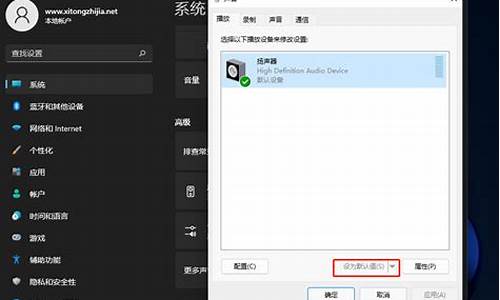
免费的人工客服
点击联系
最近有不少网友反映升级了win10系统后,发现自己的电脑没有了声音,导致看不了视频,听不了歌。那么电脑没有声音怎么回事?下面为大家介绍电脑没有声音修复方案,希望能对大家有所帮助!
以下就是关于电脑没声音的详细解决方案:
第一种:右下角小喇叭不见
① 任务栏右键 选择任务栏设置
② 选择“打开或关闭系统图标”
③ 将“音量”选项打开
第二种:有喇叭没声音
①打开“声音问题疑难解答”
② 系统会自动进行检测,并给出解决方案
3、如果疑难解答没有检查出相关的声音问题,在详细的检查报告中也没有给出任何修改建议,那么我们可以考虑使用另一种办法。
当系统的疑难解答解决不了问题的时候,我们可以尝试下一种方法“设置管理器音频驱动”
①此电脑右键选择属性,在左上角就可以找到设备管理器
② 找到“声音、视频和游戏控制器”左键单击,对着播放设备单击右键,选择“更新驱动程序软件”
我们选择Windows自动搜索该硬件适配的驱动软件,然后Windows开始联网搜索合适的驱动程序了
如果驱动程序存在问题的话,Windows 会自动下载合适的驱动程序并安装,如果Windows提示驱动程序已经为最新版本,那么应该不是驱动程序的问题,我们还需要从另外的途径寻求解决办法。
第三种:设备管理器检查音频驱动
① 大家对着桌面上的声音图标击右键,点击选择“播放设备”选项。
② 打开播放设备页面之后,我们需要仔细检查一下默认声音的播放设备是否正常。默认的声音播放设备是扬声器,如果声音播放设备默认不是扬声器,那么十有八九就是这里出现问题了。
③ 确定问题后我们只需要点击“扬声器”设备,然后点击页面最下方的“设为默认值”按钮,将声音播放设备默认设置为扬声器,一般情况下是可以解决没有声音的问题的。
以上就是关于没有声音的解决方案啦!!
唯一官方地址
百度搜索“小白”第一个就是我们啦
小白诚意出品,让重装系统变得简单
你可能还想看
戳此查看《一键重装原版系统教程》
戳此查看《win10重装win7详细教程》
戳此查看《C盘清理攻略,哪些文件可以删?》
戳此查看《如何提高开机速度,4个小方法搞定》
戳此查看《硬件升级:加装固态如何重装系统》
告诉我 你在噢
近期,许多网友反馈说升级win10系统后自己的电脑没有了声音,听歌看视频没声音影响上网体验,那么电脑没有声音怎么回事?引起此故障的原因有很多,可能是声卡驱动或者声音设置出现问题,不管什么原因,小编为大家整理win10系统电脑没声音的四种原因和解决方法。
故障原因一:
原因:声卡驱动程序被禁用,声卡驱动程序被损坏,或者安装了不被支持的设备驱动程序,都是导致电脑没声音了的主要原因。
解决方案:点击“控制面板”中的“设备管理器”,看看“声音、视频和游戏控制器”中的声卡项中的小喇叭上有没有一个“X”,有“X”代表声卡被禁用,选中声卡项并按工具栏的“启用”按钮即可。如果“声音、视频和游戏控制器”前有“!”或“?”,就说明声卡驱动程序损坏,只需重新安装声卡驱动程序即可。
故障原因二:大家应该都知道音量可以通过桌面右下角的“小喇叭”来调节,如果将音量设置为静音,或者控制到最小,就会让电脑没有声音了。
解决方案:点击系统右下角里的喇叭图标,先确认是否已开启音量,将声音调到适宜大小。如果右下角的“小喇叭”图标也不见了,就进入“控制面板”,双击“声音和音频设备”项,在弹出的“声音和音频设备属性”窗口中,选择“音量”页面,再把音量调节滑块调到合适的位置,并在“将音量调节图标放入任务栏”前打上钩,确定并退出即可。
故障原因三:电脑主机上有很多插孔,让人不知道该将音箱线插在哪个插孔好,一不注意就可能会插错,如果音箱线没有插到对应的插孔,音箱的音量置于最小的位置或音箱没有供电,就会出现电脑没声音了的情况。
解决方案:首先看看将音响开关打开,音响音量调大,如果没有声音,就看下电脑主机的后面,后面的那个音频输出一般有三个口,分别为红、绿、蓝三色,红色是麦克,绿色是音响,蓝色是输出,音响线头也是有颜色的,对应插入相同颜色的插孔即可,插好后,再打开音响音量试试,看有没有声音。
故障原因四:电脑如果中病毒,损坏了与音频处理有关的文件,特别是与Dsound相关的系统组件,很可能造成电脑没声音了的现象。
解决方案:使用杀毒软件检查电脑是否存在病毒,有病毒就将其快速查杀,彻底消除,如果病毒太顽固,无法彻底清除,可以一键还原或重装系统。
如果上面提供的方法都试过了,电脑还是没有声音的话,那很可能就是硬件问题了,最好找专业维修人员前来维修。
电脑没声音是看不了视频,听不了歌的,遇到此问题肯定令人头疼,掌握以上教程内容之后,我们即可轻松修复此疑问!
声明:本站所有文章资源内容,如无特殊说明或标注,均为采集网络资源。如若本站内容侵犯了原著者的合法权益,可联系本站删除。












